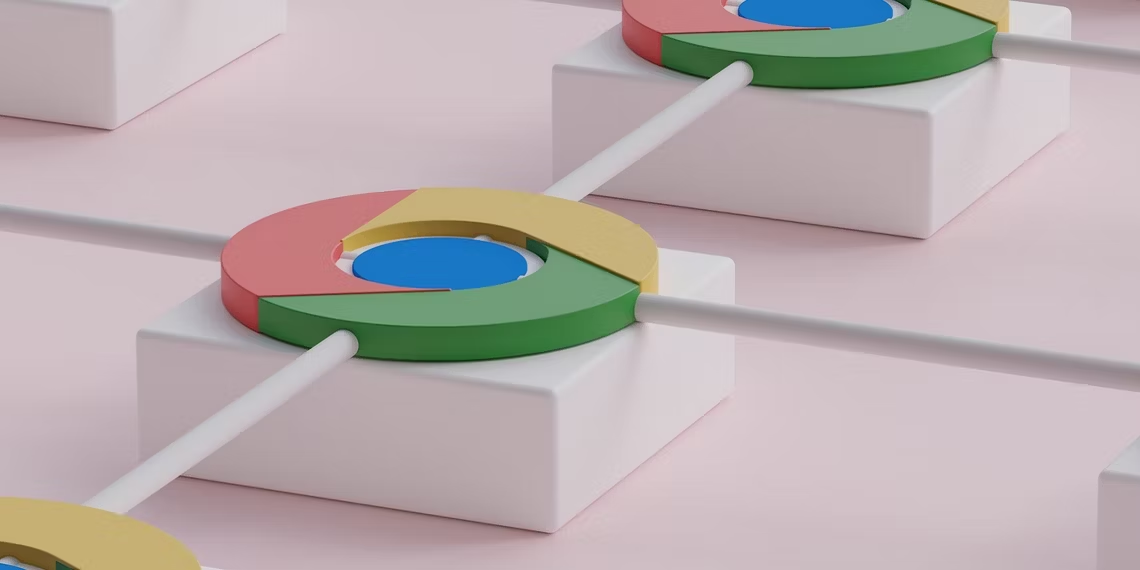
Use o painel lateral para personalizar instantaneamente os temas e cores do seu navegador Chrome.
Personalizar o Google Chrome com temas não é novidade. Mas agora você pode alterar um tema com um único clique e com as opções exibidas em um painel lateral elegante. Este artigo mostrará como personalizar a aparência do seu navegador Chrome sem mergulhar nas configurações de aparência ou acessar a Chrome Store.
Usando o painel lateral Personalizar Chrome
A disponibilidade de temas na Chrome Web Store sempre facilitou a alteração da aparência do seu navegador. Além disso, o painel lateral Personalizar Chrome torna muito mais fácil fazer isso por capricho. Verifique se o Chrome está atualizado para a versão mais recente se você não vir o botão Personalizar Chrome no canto inferior direito de uma nova guia. Você pode ver um pequeno ícone de lápis se já tiver um tema instalado.
Observação: o painel lateral Personalizar Chrome está disponível apenas no navegador de desktop, com o mecanismo de pesquisa definido como Google.com.
- Abra uma nova guia e clique no ícone Personalizar Chrome para abrir o painel lateral.
- Clique no botão Alterar tema e selecione um tema dentre as diversas categorias disponíveis. Você pode ver toda a coleção clicando no ícone da Chrome Web Store na parte inferior do painel.
- Para aqueles entediados com a mesma imagem todos os dias, selecione a opção Atualizar diariamente para girar as imagens diariamente de uma categoria automaticamente.
- Opcionalmente, use sua própria imagem (selecione Carregar uma imagem ) e use-a como plano de fundo.
- Clique em Classic Chrome para voltar ao padrão.
O Google diz em seu blog oficial,
Enquanto estiver aqui, confira nossas coleções especiais de artistas encomendadas por artistas asiáticos e das ilhas do Pacífico, LGBTQ+, latinos, negros e nativos americanos. E fique atento às novas coleções de artistas que chegarão este ano.
Misture e combine cores para combinar com seu tema
Tente isso escolhendo um tema primeiro. Em seguida, vá para os chips de cores diferentes no botão Alterar tema no painel lateral. Você notará que o Chrome escolhe automaticamente a cor com base no tema. Claro, você pode escolher outra cor para substituir a do Chrome.
Você também pode escolher combinações de cores simples ou brincar com suas próprias cores sem começar com um tema. Apenas ignore o botão Alterar tema e use as combinações de cores no painel lateral.
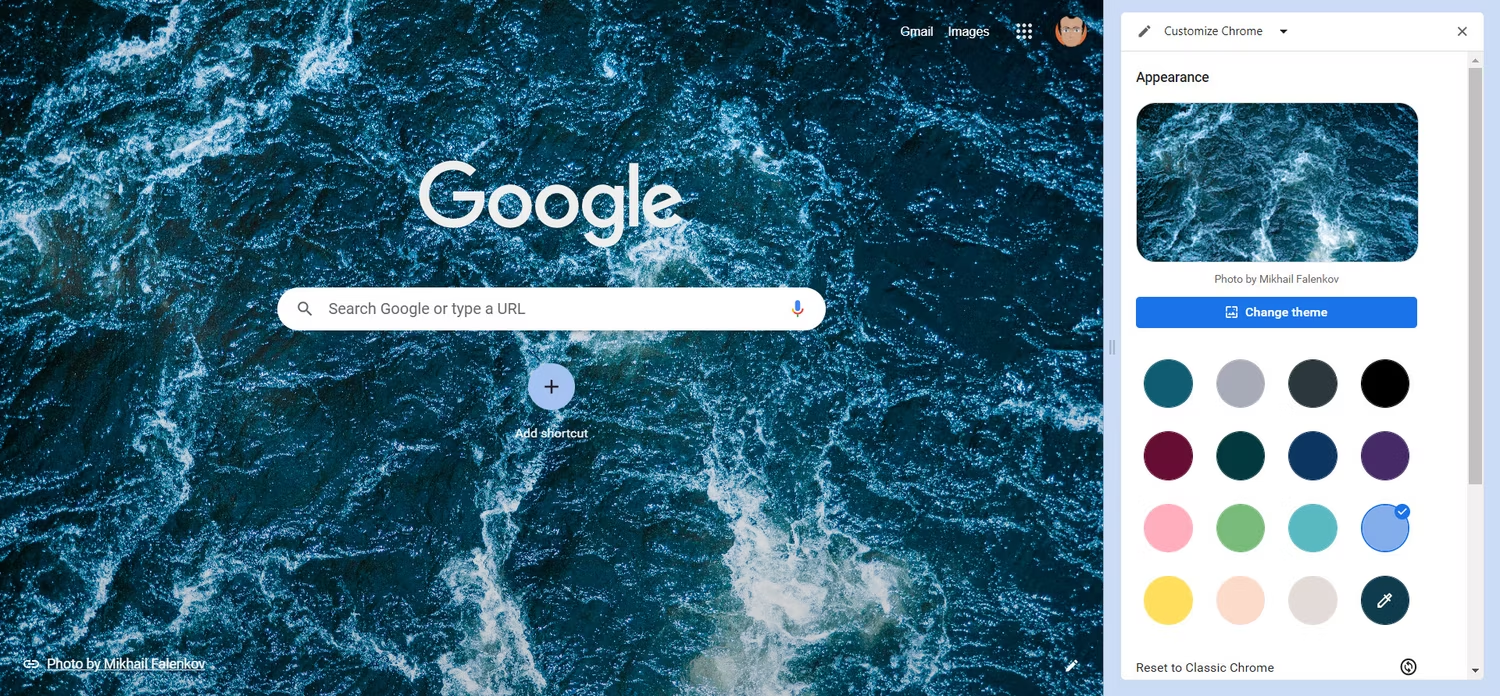
Aproveite os benefícios de um navegador colorido
Não se trata apenas de um navegador mais colorido, mesmo que seja muito divertido. O painel lateral economiza seu tempo, pois você pode personalizar a aparência rapidamente. Assim, você pode combinar seu humor com sua navegação instantaneamente. Melhor ainda, use cores e temas personalizados para separar seus perfis do Chrome durante o dia de trabalho ou entretenimento.
